bS软件操作手册.docx
《bS软件操作手册.docx》由会员分享,可在线阅读,更多相关《bS软件操作手册.docx(16页珍藏版)》请在冰豆网上搜索。
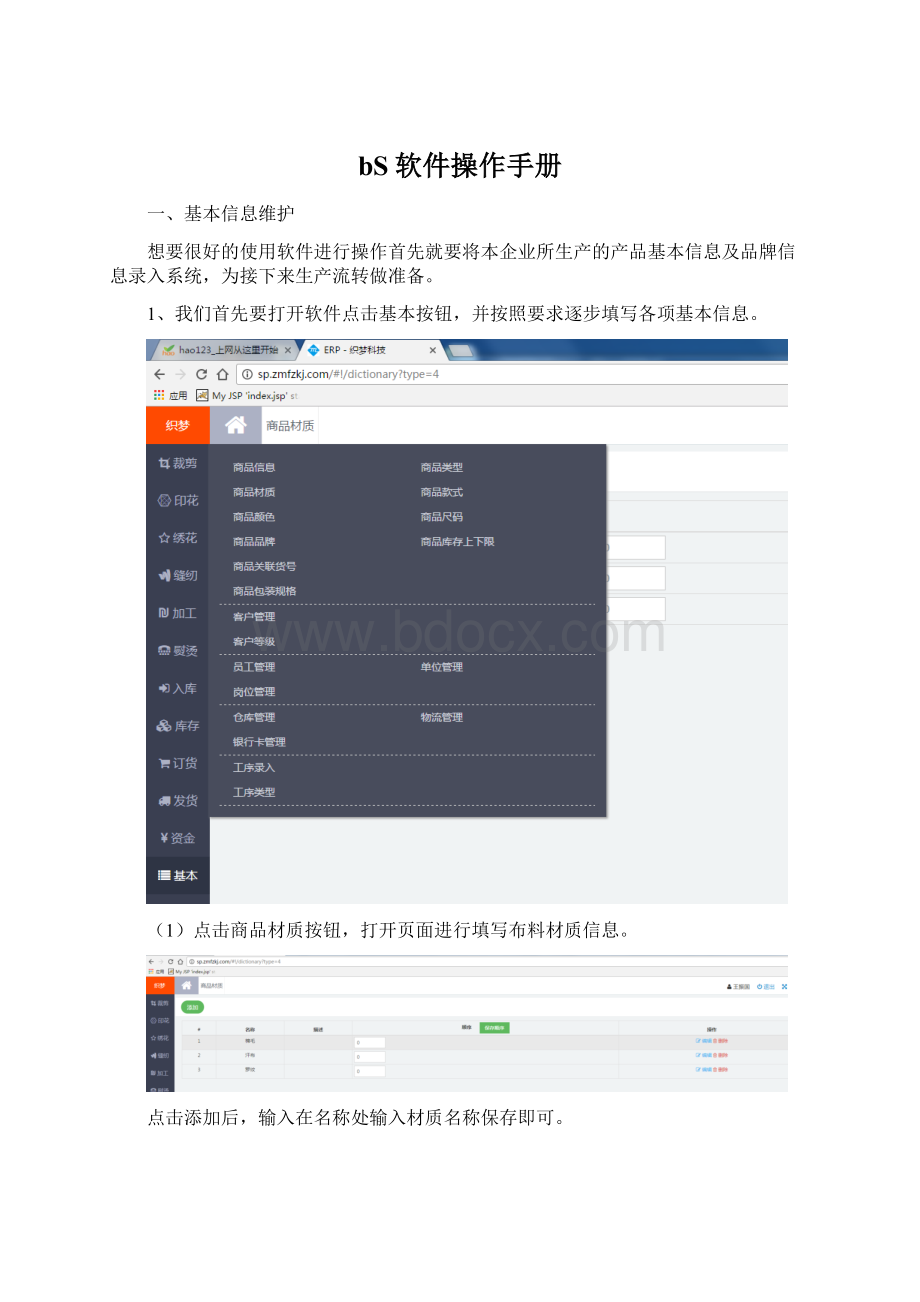
bS软件操作手册
一、基本信息维护
想要很好的使用软件进行操作首先就要将本企业所生产的产品基本信息及品牌信息录入系统,为接下来生产流转做准备。
1、我们首先要打开软件点击基本按钮,并按照要求逐步填写各项基本信息。
(1)点击商品材质按钮,打开页面进行填写布料材质信息。
点击添加后,输入在名称处输入材质名称保存即可。
保存完成后,如果需要进行编辑或者修改材质名称,在点击编辑按钮即可,同样也可以将已保存的材质信息进行删除。
(2)添加商品类型,企业生产的商品一般都是多个类型,在这里我们就要在系统中添加企业所生产的商品类型。
首先在基本中找到商品类型按钮并点击打开页面,点击左上角的添加按钮进行添加商品类型。
在上图中我们可以看到图片右侧同样有编辑和删除按钮,说明商品类型同样可以修改及删除。
(3)商品的款式、颜色、尺码、品牌添加方式大致和商品材质、商品类型的添加方式一样,在此就不再一一赘述。
(4)商品信息的添加在其他信息添加完成后进行操作,按照实际信息进行填写保存即可。
2、添加客户信息和客户等级的划分。
一个运作良好的企业必然拥有很多已经建立长期合作的客户及供应商,为保证软件的正常使用,我们需要将客户的信息进行录入系统。
首先,在基本中找到客户管理按钮并打开页面,点击添加按钮进行客户信息的填写。
按照实际情况选择客户的类型,以便区分供货商、代加工及销售客户。
然后填写客户姓名、联系方式、所在地区、单位名称等详细信息,同时也可以选择是否启用期初欠款,如果需要启用,则在期初欠款框内填写欠款金额后勾选启用期初账目。
点击保存即可。
填写完成客户信息后,我们可以将销售客户进行等级划分,以便区分出信誉良好或需求量较大的客户。
首先在基本中找到客户等级按钮并点击打开页面,在页面左上角点击添加按钮,进行客户等级的添加。
我们可以将客户划分成五个等级的客户,例如:
一星客户、二星客户、三星客户、四星客户、五星客户,客户的星级越高,授权金额越大,例如将:
一星客户的欠款金额设置为10000元,则可以将五星客户的欠款金额设置为100000元。
这需要根据企业的实际情况来进行制定。
保存完成后,在客户等级页面同样可以进行删除和修改编辑。
(注:
添加完成客户等级后方可添加客户信息。
)
3、员工信息及单位管理、岗位管理的信息录入和修改。
添加完成客户信息后同样需要添加企业的员工信息,以便员工可以登录操作系统和给员工进行计算工资等操作。
添加员工信息的前提我们首先要添加单位信息和岗位信息,单位信息则是针对于企业拥有多个分厂的情况而设立的,在添加完成单位信息后可以将工人分配到各个分厂,方便核算多个分厂的生产状态。
岗位信息则是员工的岗位职责划分,添加岗位划分可以将员工的责任划分清楚,如果生产中出现差错可以迅速追究到责任人,同时也避免了员工随意操作系统而导致系统数据的紊乱。
(1)单位信息的添加
在基本页面中找到单位信息按钮并点击打开页面,点击添加按钮填写号分厂名称保存即可。
(2)岗位信息的添加
在基本页面中找到岗位信息按钮并打开页面,同样点击添加按钮进行岗位名称的添加,完成后点击保存即可。
在添加完成岗位信息后我们要为每个岗位配置权限,在岗位管理页面的右侧有配置权限按钮,点击打开权限配置页面选择权限后保存即可。
(3)在添加完成单位信息及岗位信息后就可以添加员工信息了,首先还是打开员工信息页面并点击添加按钮。
在这个页面填写员工的名字、手机号、单位、部门等信息后点击保存即可。
添加完员工信息后要将员工分配岗位,并将配置好的权限分配给每个员工,点击页面右侧的岗位管理按钮并打开页面。
在岗位管理页面勾选其岗位后点击保存即可。
如果员工需要进行登录系统操作软件,则还需要进行账号的添加。
首先点击员工管理页面的右侧选择账号管理按钮并点击打开页面,在页面下方点击添加登录账号即完成操作。
同样在这个页面我们可以修改员工的登录密码(员工的登录账号是员工的手机号码,初始密码为手机号后四位)
4、仓库的信息及银行卡信息、物流信息的添加
首先在基本中找到仓库管理按钮并点击打开页面,在页面左上角点击添加按钮,进行仓库基本信息的添加。
依次填写仓库的名称和选择仓库的分类后即可点击保存。
添加银行卡信息和物流信息和仓库信息的添加操作大致相同就不再一一赘述。
5、工序类型及工序的录入
我们在录入工序前首先要录入工序类型,例如:
裁剪、三针、平车、考克,将工序分好类型并分配到每个生产环节后方可进行每件衣服的工序录入。
打开工序类型页面,点击添加即可录入工序类型。
填写工序类型名称并将其分配至生产环节后填写序号排序后保存即可。
完成工序类型的添加后再来添加工序,由于每一件衣服的加工工序名称、价格都不太一样所以添加工序时每件衣服都要进行添加一次。
点击工序录入并打开页面后,选择要添加工序的商品名称和工序所属生产环节。
然后点击新增即可添加工序。
添加完成后,点击保存即可。
二、裁剪环节
1、衣片仓库的入库及清单查询
企业在进行过裁剪之后,裁出来的衣片要进行登记入库,以方便下个环节的使用。
首先在主页面上方找到裁剪按钮并点击打开衣片仓库-入库登记页面,如下图
按照我们事先填写好的员工信息及商品信息进行选择填写,并输入已经裁剪好的总数量,如果需要印花、绣花在页面勾选并选择印花厂或绣花厂。
填完页面上方的信息后,选择商品颜色,输入每个颜色的裁剪每捆数量及捆数后,即可保存完成。
也可以在尺码后面输入衣片在仓库中存放的地方,例如:
第几床、第几车。
注:
刀号输入完成后按Tab键进行切换到商品输入。
进行过衣片仓库登记后要进行入库审核方能在衣片仓库库存中查询到。
首先打开衣片仓库-入库审核,如图。
我们在这个页面上可以点击审核上帐也可以重新进行修改,点击审核上帐后衣片就会进入库存,点击修改按钮就会重新回到衣片入库登记页面进行重新登记。
在本页面还可以打印出生产作业单,方便部门之间进行交接。
如图
如果忘记打印,生产作业单,也可以在衣片仓库-入库查询(补打)处进行补打单据。
在本页面找到要补打的单据,点击后即可补打。
本软件还支持查询某一时间段内的入库清单,首先在裁剪环节中找到衣片仓库-入库清单,然后点击打开页面。
打开页面后,可以按照单个或多个条件进行搜索查询清单,查询完毕后点击打印按钮即可开始打印。
衣片仓库-入库(颜色)清单是按照颜色进行划分入库的,同样也可以按照多个条件进行查询,查询完毕后也可以进行打印。
裁剪环节只有入库登记而没有出库登记,裁剪衣片出库是根据印花、绣花或者缝纫外加工的领取记录来确定裁剪一片的出库数量的。
当印花、绣花或者缝纫外加工进行领取后,在衣片车间可以查询到衣片出库清单。
点击打开页面后,同样可以按照多个条件或者单个条件来进行查询及打印。
裁剪车间-生产状态查询可以查询到衣片在裁剪车间的滞留天数及超时原因。
首先打开软件在裁剪环节中找到裁剪车间-生产状态查询,并打开页面。
如图所示
我们可以按照条件来进行查询,查询出来可以添加超时原因,以便老板知道。
衣片仓库—库存清单的查询同样可以按照刀号来进行查询或者按颜色进行分类查询,多样的查询方式更方便客户来操作软件。
裁剪记工环节必须要等待缝纫环节进行对工之后或者外加工送活回来之后才可以进行记工,这样设置可以更加符合企业中的实际情况。
首先还是先在裁剪环节找到裁剪记工-信息调整页面并打开,如图所示
我们可以按照所属单位、裁剪人、商品名称、刀号进行查询到信息并进行记工信息的录入。
录入完成后可以进行打印出记工列表。
裁剪记完工后要和员工进行对账,软件上则需要进行对账处理,打开裁剪对工清单后直接点击对工即可,同时也可以打印对工清单方便员工查看。
裁剪记工、对工完成后,就可以打印出工资清单。
核对无误后交给财务人员,由财务人员来进行发放本月工资。
衣片仓库的退单处理
工人在登记衣片入库时难免会登记错误,但是已经进行过审核上帐了,所以就需要我们进行退单处理。
(注:
退单处理仅针对印花、绣花、缝纫或外加工尚未领取的情况,如果下一环节已经进行领取登记,则需要下一环节先进行入库退单。
)
首先在系统主页面打开裁剪管理—衣片仓库--退单处理,打开页面后根据刀号、裁剪人、或时间来进行查找出现错误的单据,并选中。
如下图
点击退单即可完成操作。
三、印花、绣花管理
在裁剪完成,缝纫领取之前有的衣服上还需要进行印花或者绣花,我们也要进行系统录入并生成印绣花的数量流水账。
首先在软件首页找到印花按钮并点击打开印花领活登记
然后在页面上依次选择印花厂、经手人并填写印花单价,在下方选择要领取的衣片,可以按照刀号来进行查询领取,将要领取的衣片前方打上对号选中,页面下方点击提交即可。
衣片领活查询可以分别查询出来每个印花厂所领取的衣片数量及单价金额、领活时间,也可进行补打领活单据。
印花领活登记之后,印花厂将衣片加工完成要将衣片送回本单位,这时候要进行衣片送活登记并打印出送活单据,方便财务月底和印花厂进行对账结算。
首先在首页找到印花按钮并打开印花送活登记。
如图